Excel打印的时候每页都有标题的设置方法
时间:2023-03-29 16:38:32作者:极光下载站人气:85
很多小伙伴在使用excel程序编辑表格文档的时候,经常会需要对表格进行打印设置,有的小伙伴需要在打印时,让表格显示在每一页中,此时我们该怎么进行设置呢。其实很简单,我们只需要在Excel中打开页面布局工具,再找到打印标题选项,接着在打印标题页面中点击顶端标题行选项,并在表格中选择好标题行,最后点击确定选项即可。设置好之后我们在打印预览页面中就可以看到每页都有标题行的样子了。有的小伙伴可能不清楚具体的操作方法,接下来小编就来和大家分享一下Excel打印的时候每页都有标题的设置方法。
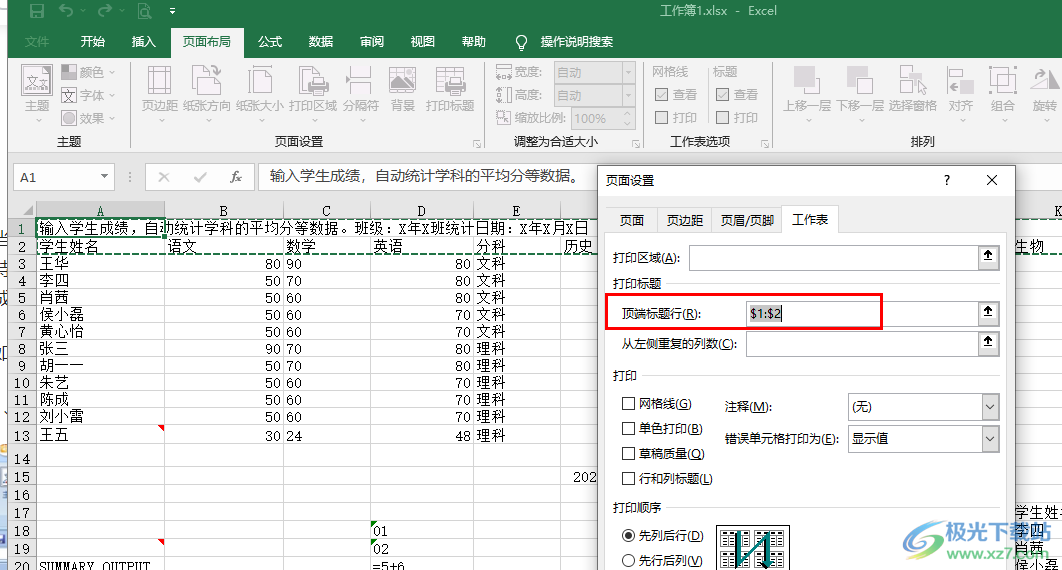
方法步骤
1、第一步,我们先在电脑中找到需要设置的表格文档,右键单击该文档,然后选择“打开方式”,再点击“Excel”选项
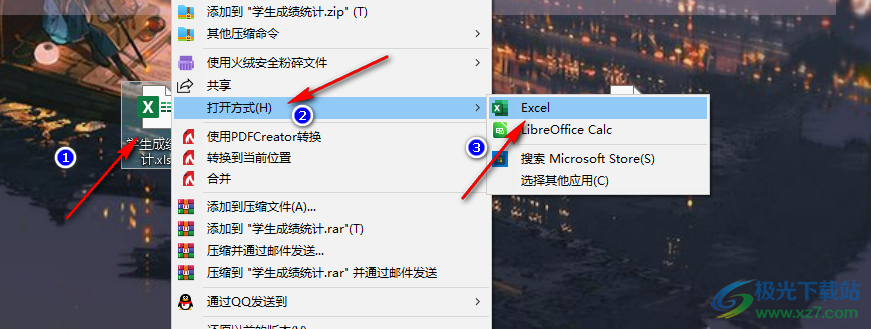
2、第二步,进入Excel页面之后,我们在该页面先选找到“页面布局”工具,点击打开该工具
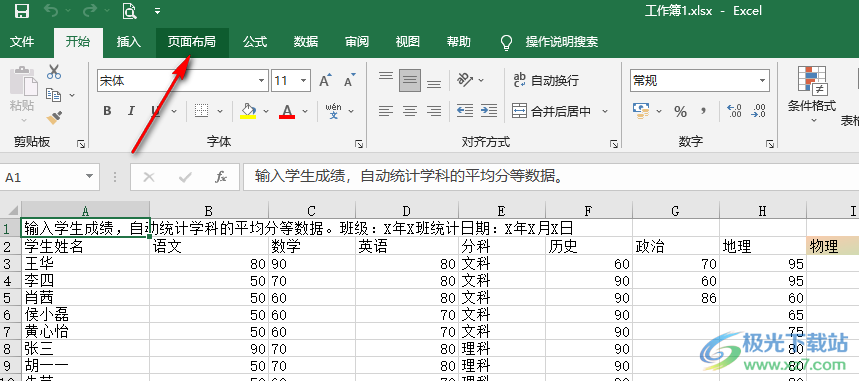
3、第三步,打开该工具之后,我们再在页面布局的子工具栏中找到“打印标题”选项,点击打开该选项
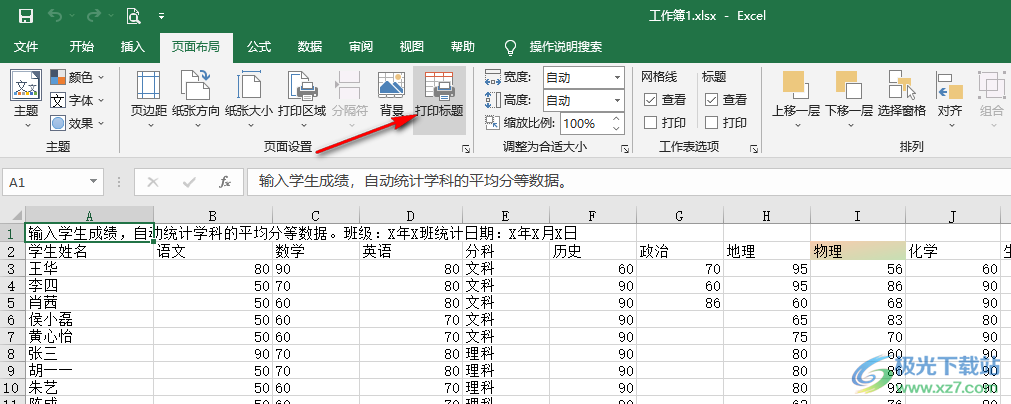
4、第四步,打开“打印标题”选项之后,我们在“工作表”页面中先点击“顶端标题行”选项,然后在表格中选中标题行,接着点击页面下方的“确定”选项
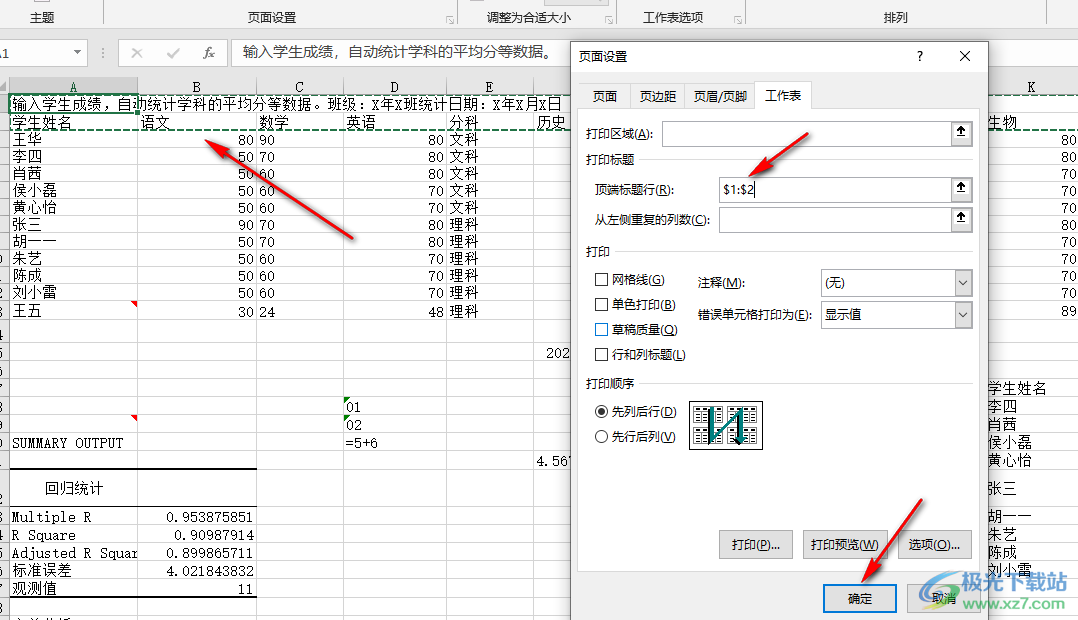
5、第五步,最后我们在打印预览中就能看到每一页的开头都带有标题的样子了
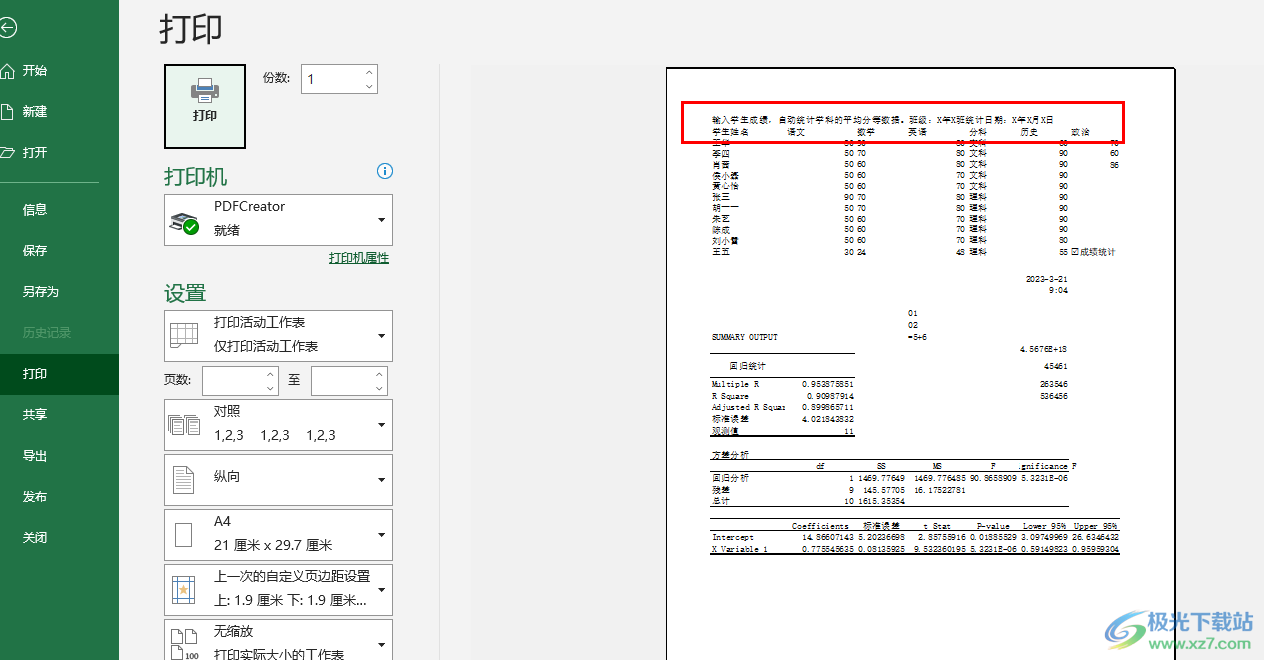
以上就是小编整理总结出的关于Excel打印的时候每页都有标题的设置方法,我们在Excel中打开打印标题选项,然后在弹框中点击顶端标题行选项,再选中标题所在行,最后点击确定选项即可,感兴趣的小伙伴快去试试吧。

大小:60.68 MB版本:1.1.2.0环境:WinXP, Win7, Win10
- 进入下载
相关推荐
相关下载
热门阅览
- 1百度网盘分享密码暴力破解方法,怎么破解百度网盘加密链接
- 2keyshot6破解安装步骤-keyshot6破解安装教程
- 3apktool手机版使用教程-apktool使用方法
- 4mac版steam怎么设置中文 steam mac版设置中文教程
- 5抖音推荐怎么设置页面?抖音推荐界面重新设置教程
- 6电脑怎么开启VT 如何开启VT的详细教程!
- 7掌上英雄联盟怎么注销账号?掌上英雄联盟怎么退出登录
- 8rar文件怎么打开?如何打开rar格式文件
- 9掌上wegame怎么查别人战绩?掌上wegame怎么看别人英雄联盟战绩
- 10qq邮箱格式怎么写?qq邮箱格式是什么样的以及注册英文邮箱的方法
- 11怎么安装会声会影x7?会声会影x7安装教程
- 12Word文档中轻松实现两行对齐?word文档两行文字怎么对齐?
网友评论